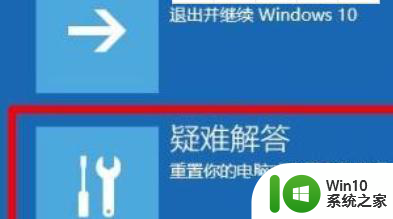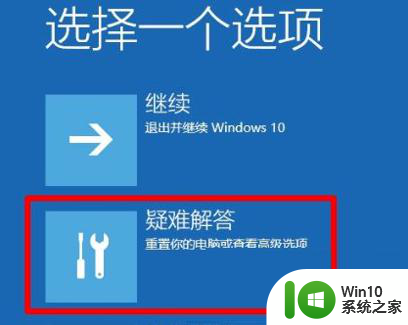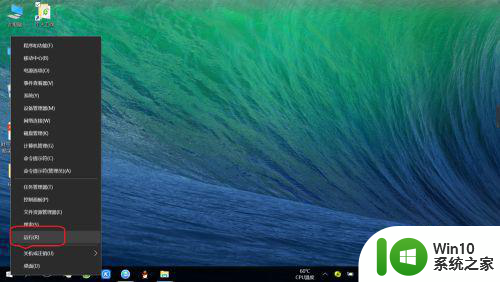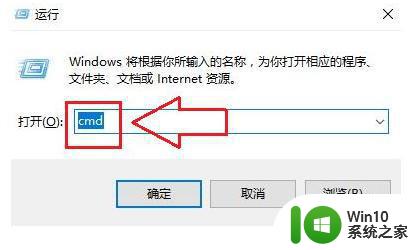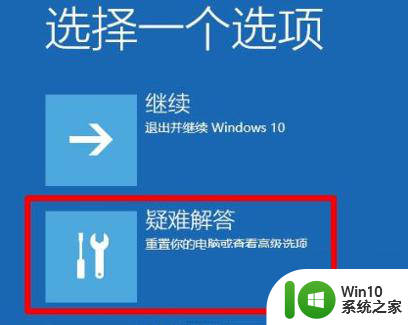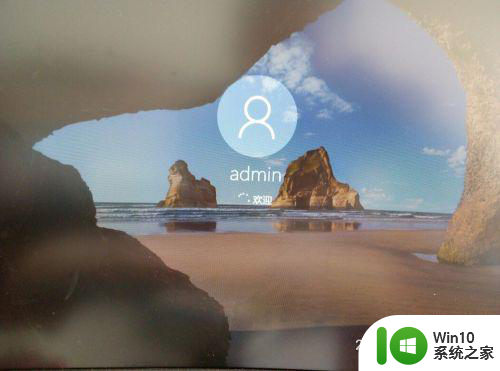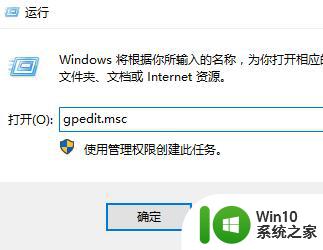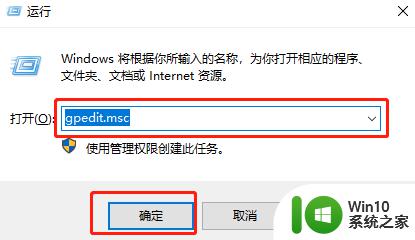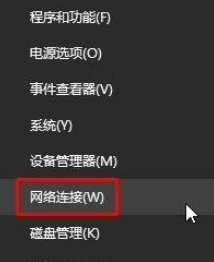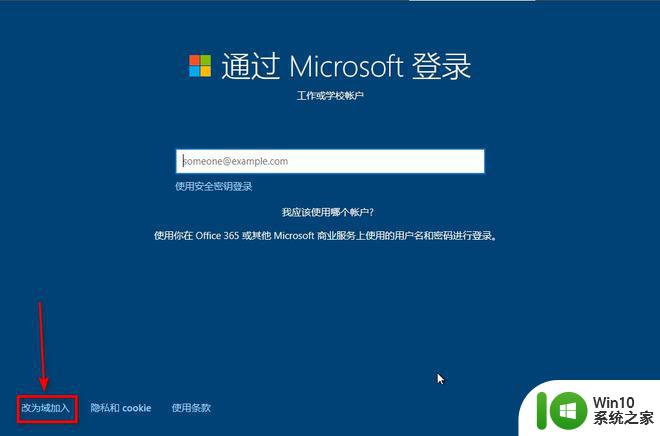win10一直在欢迎界面转圈然后重启解决方法 win10欢迎界面转圈无法登录怎么办
最近很多win10用户反映他们的电脑在欢迎界面转圈一直无法进入系统,甚至导致重启问题,这种情况可能是由于系统错误或软件冲突引起的。为了解决这个问题,我们可以尝试一些方法来修复系统或处理软件冲突,确保电脑正常运行。接下来我们将介绍一些解决方法,帮助大家解决win10欢迎界面转圈无法登录的问题。
具体方法:
1、进入系统的安全模式,登录系统界面,然后按下“shift”键,接着点击选择“重启”。

2、正常开机,然后当屏幕中出现转圈后,再强制关闭电脑,然后重复操作一次,当第三次开机时屏幕中会出现"恢复"界面,请点击"查看高级修复选项"。

3、进入如图所示的"安全模式",请点击"选择一个选项"界面中的"疑难解答"选项。
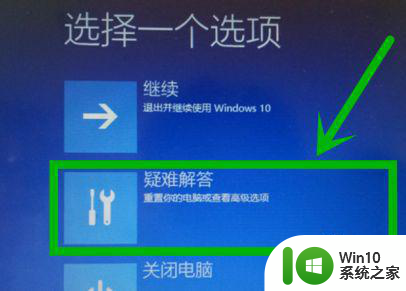
4、选择新界面中的"高级选项"。
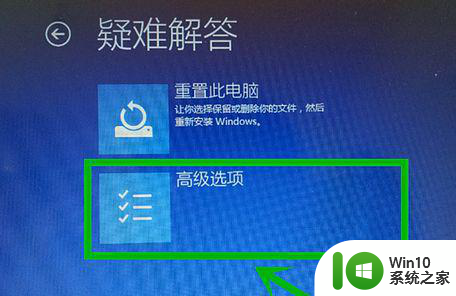
5、点击新界面中的"启动设置"。
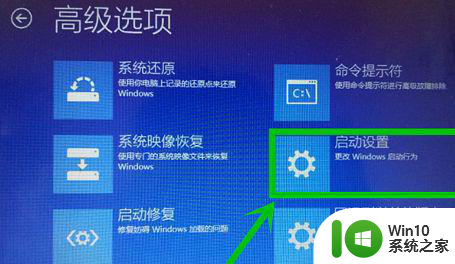
6、点击新界面中的"重启"图标按钮。
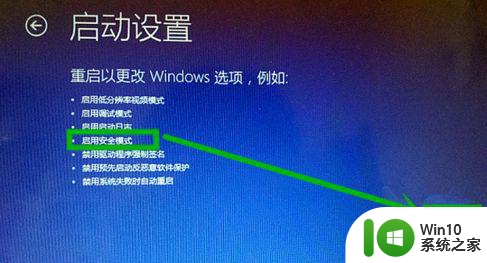
7、之后进入新界面按下数字键4或者F4就能启用安全模式了。

8、进入电脑"win R"组合键打开"运行"界面,在方框中输入"cmd"然后按下回车键。
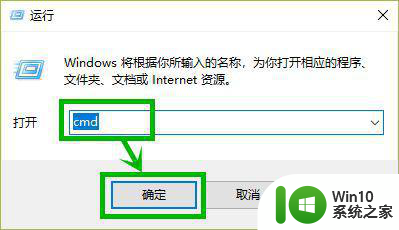
9、在提示符界面输入netsh winsock reset后按下回车,接着关闭界面再重启电脑即可,问题已经成功解决。
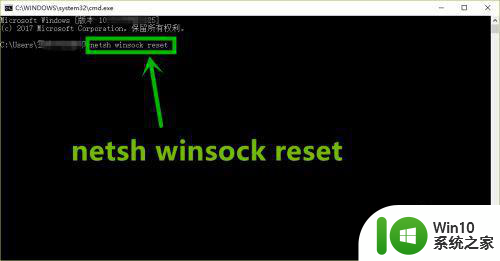
以上就是win10一直在欢迎界面转圈然后重启解决方法的全部内容,有遇到这种情况的用户可以按照小编的方法来进行解决,希望能够帮助到大家。